이 자습서에서는 다른 사용자가 실행할 수 있도록 콘솔 앱을 게시하는 방법을 보여줍니다. 게시하면 애플리케이션을 실행하는 데 필요한 파일 집합이 만들어집니다. 파일을 배포하려면 대상 컴퓨터에 복사합니다.
필수 구성 요소
이 자습서는 Visual Studio를 사용하여 .NET 콘솔 애플리케이션 만들기에서 생성한 콘솔 앱
앱 게시
Visual Studio를 시작합니다.
Visual Studio사용하여 .NET 콘솔 애플리케이션 만들기
만든 HelloWorld 프로젝트를 엽니다.Visual Studio에서 릴리스 빌드 구성을 사용하고 있는지 확인합니다. 필요한 경우 도구 모음의 빌드 구성 설정을 디버그릴리스변경합니다.

HelloWorld 솔루션이 아닌 HelloWorld 프로젝트를 마우스 오른쪽 단추로 클릭하고 메뉴에서 게시를 선택합니다.
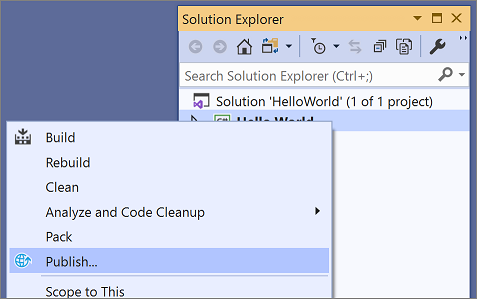
대상 탭의 게시 페이지에서 폴더를 선택한 다음, 다음을 선택합니다.
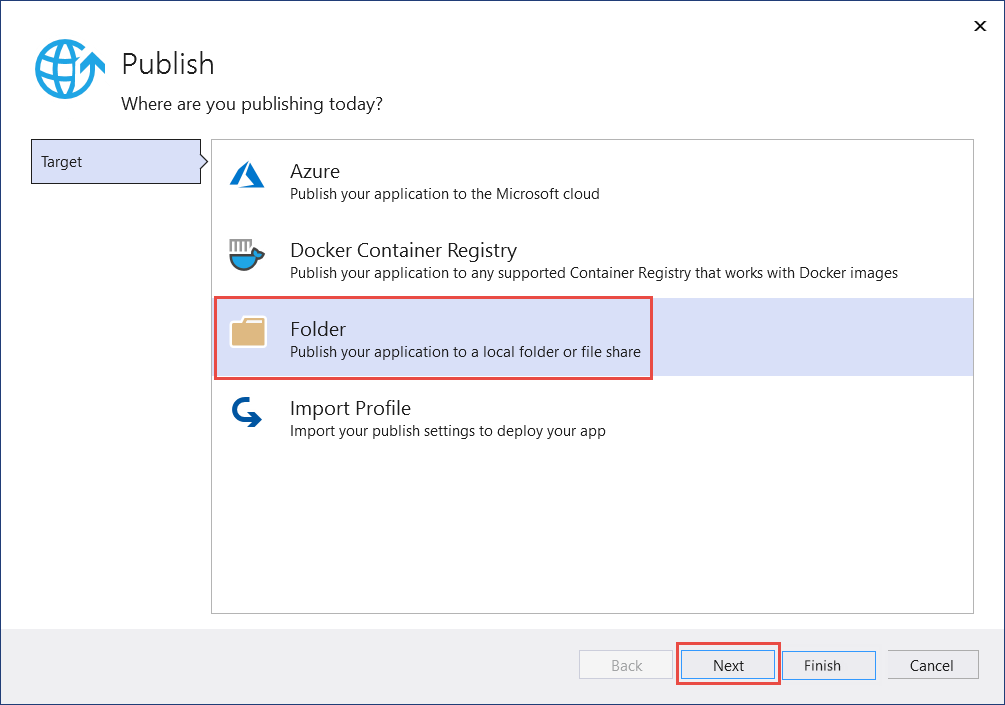
게시 페이지의 특정 대상 탭에서 폴더를 선택한 후, 다음을 선택합니다.

게시 페이지의 위치 탭에서 마침을 선택합니다.
Visual Studio 게시 페이지 위치 탭
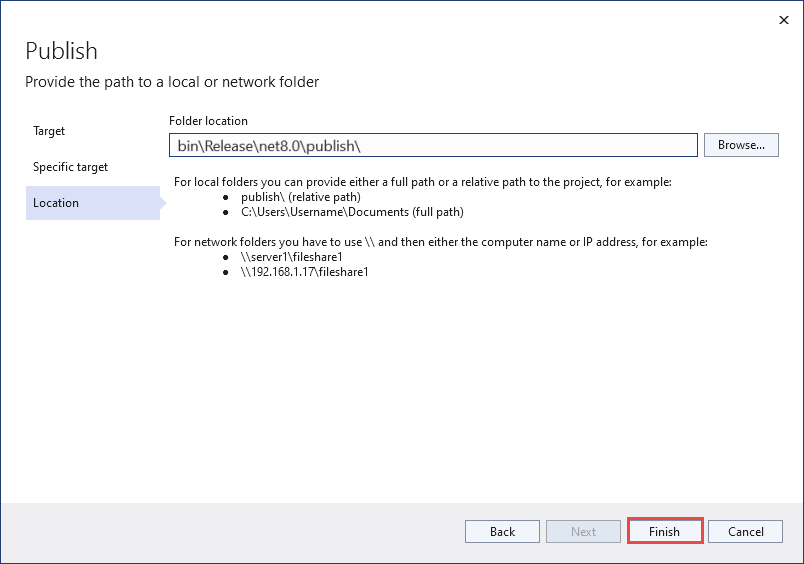
게시 프로필 만들기 진행률 페이지에서 닫기선택합니다.
게시 창의게시 탭에서 게시선택합니다. Visual Studio 게시 창
파일 검사
기본적으로 게시 프로세스는 .NET 런타임이 설치된 컴퓨터에서 게시된 애플리케이션이 실행되는 배포 유형인 프레임워크 종속 배포를 만듭니다. 사용자는 실행 파일을 두 번 클릭하거나 명령 프롬프트에서 dotnet HelloWorld.dll 명령을 실행하여 게시된 앱을 실행할 수 있습니다.
다음 단계에서는 게시 프로세스에서 만든 파일을 살펴보겠습니다.
솔루션 탐색기에서 모든 파일 표시를 선택합니다.
프로젝트 폴더에서 bin/Release/{net}/publish를 확장합니다. (여기서 {net}은 net8.0과 같은 대상 프레임워크 폴더입니다.)
게시된 파일을 보여 주는
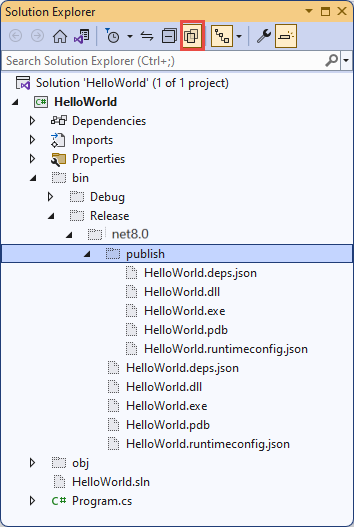
이미지에서 볼 수 있듯이 게시된 출력에는 다음 파일이 포함됩니다.
HelloWorld.deps.json
애플리케이션의 런타임 종속성 파일입니다. 앱을 실행하는 데 필요한 .NET 구성 요소 및 라이브러리(애플리케이션을 포함하는 동적 링크 라이브러리 포함)를 정의합니다. 자세한 내용은 런타임 구성 파일참조하세요.
HelloWorld.dll
애플리케이션의 프레임워크 종속 배포 버전입니다. 이 동적 링크 라이브러리를 실행하려면 명령 프롬프트에
dotnet HelloWorld.dll입력합니다. 이 앱 실행 방법은 .NET 런타임이 설치된 모든 플랫폼에서 작동합니다.HelloWorld.exe
애플리케이션의 프레임워크 종속 실행 파일 버전입니다. 실행하려면 명령 프롬프트에
HelloWorld.exe입력합니다. 파일은 운영 체제에 따라 다릅니다.HelloWorld.pdb(배포의 경우 선택 사항)
디버그 기호 파일입니다. 애플리케이션과 함께 이 파일을 배포할 필요는 없지만 게시된 버전의 애플리케이션을 디버그해야 하는 경우에 저장해야 합니다.
HelloWorld.runtimeconfig.json
애플리케이션의 런타임 구성 파일입니다. 애플리케이션이 실행되도록 빌드된 .NET 버전을 식별합니다. 구성 옵션을 추가할 수도 있습니다. 자세한 내용은 .NET 런타임 구성 설정
참조하세요.
게시된 앱 실행
솔루션 탐색기 게시 폴더를 마우스 오른쪽 단추로 클릭하고 전체 경로 복사선택합니다. 명령 프롬프트를 열고 게시 폴더로 이동합니다. 이렇게 하려면
cd입력한 다음 전체 경로를 붙여넣습니다. 예를 들어:cd C:\Projects\HelloWorld\bin\Release\net8.0\publish\실행 파일을 사용하여 앱을 실행합니다.
HelloWorld.exe을 입력하고 을 누른 뒤를 입력합니다.프롬프트에 대한 응답으로 이름을 입력하고 아무 키나 눌러 종료합니다.
dotnet명령을 사용하여 앱을 실행합니다.dotnet HelloWorld.dll을 입력하고 을 누른 뒤를 입력합니다.프롬프트에 대한 응답으로 이름을 입력하고 아무 키나 눌러 종료합니다.
추가 리소스
- .NET 애플리케이션 게시 개요
dotnet publish- 자습서: Visual Studio Code 사용하여 .NET 콘솔 애플리케이션 게시
- CI(연속 통합) 환경에서 .NET SDK 사용
다음 단계
이 자습서에서는 콘솔 앱을 게시했습니다. 다음 자습서에서는 클래스 라이브러리를 만듭니다.
Visual Studio 사용하여 .NET 클래스 라이브러리 만들기
.NET
